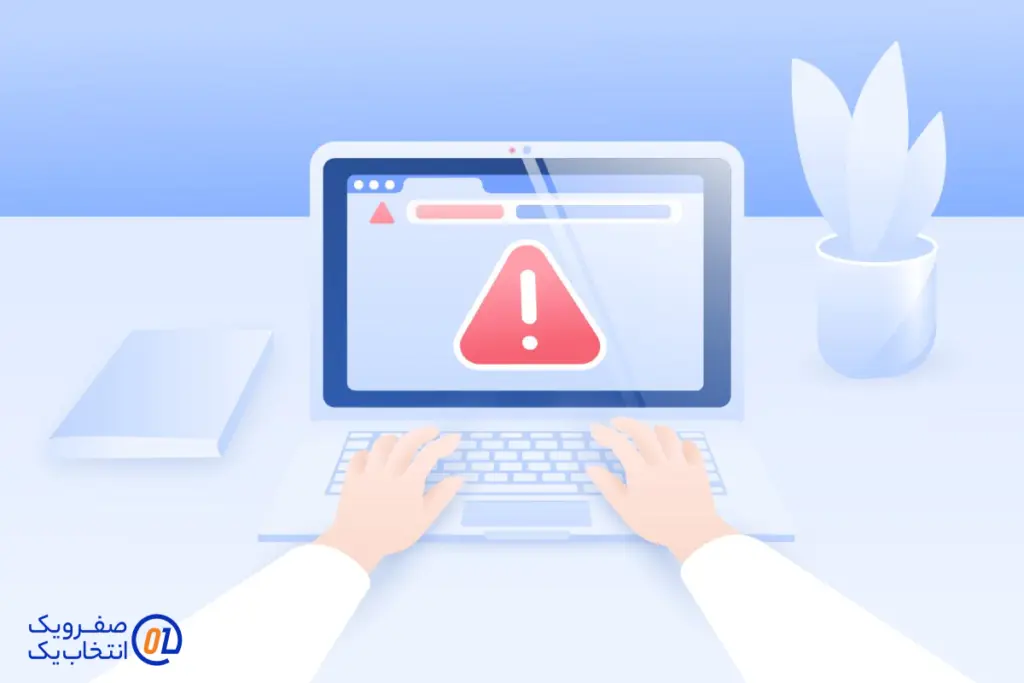لیست مطالب
اتصال لپ تاپ به اینترنت موبایل از طریق هات اسپات یا کابل USB، یکی از راههای سریع و راحت برای دسترسی به اینترنت در مواقعی است که Wi-Fi در دسترس نیست. اما گاهی اوقات ممکن است با این مشکل مواجه شوید که لپتاپ شما به اینترنت موبایل وصل نمیشود. این موضوع میتواند دلایل مختلفی داشته باشد، از تنظیمات ساده گرفته تا مشکلات پیچیده تر فنی. در این مقاله بلاگ، به بررسی دلایل رایج این مشکل و راهحلهای کاربردی آن میپردازیم تا بتوانید به راحتی دوباره آنلاین شوید.مطالب مرتبط : دلایل وصل نشدن اینترنت لپ تاپ چیست؟
دلایل احتمالی وصل نشدن لپتاپ به اینترنت موبایل
هات اسپات گوشی فعال نیست یا درست تنظیم نشده
اولین چیزی که باید چک کنید، این است که آیا گزینه هاتاسپات (Hotspot) در گوشی شما روشن است یا خیر. گاهی ممکن است این گزینه به طور تصادفی خاموش شده باشد یا رمز عبور و نام شبکه (SSID) بهدرستی تنظیم نشده باشند.
پشتیبانی نکردن فرکانس وای فای
گوشیهای مدرن معمولاً هاتاسپات را در دو باند فرکانس 2.4 گیگاهرتز و 5 گیگاهرتز ارائه میدهند. اگر لپتاپ شما قدیمیتر باشد، ممکن است فقط از باند 2.4 گیگاهرتز پشتیبانی کند و نتواند به فرکانس 5 گیگاهرتز متصل شود.
مشکل درایورهای شبکه لپتاپ
درایورهای وایفای یا USB در لپتاپ اگر قدیمی یا خراب باشند، میتوانند مانع اتصال شوند. این مشکل بهخصوص بعد از آپدیت ویندوز یا نصب نرمافزارهای جدید ممکن است رخ دهد.
تنظیمات امنیتی یا فایروال
گاهی اوقات تنظیمات فایروال یا آنتیویروس در لپتاپ ممکن است اتصال به هاتاسپات را بهعنوان یک تهدید شناسایی کرده و آن را مسدود کند.
اتمام حجم اینترنت گوشی یا محدودیت اپراتور
اگر حجم اینترنت موبایل شما تمام شده باشد یا اپراتور شما محدودیتهایی برای استفاده از هاتاسپات اعمال کرده باشد، حتی با اتصال موفق، دسترسی به اینترنت نخواهید داشت.
مشکلات سختافزاری یا تداخل
خرابی کارت شبکه لپتاپ یا تداخل سیگنالهای وایفای (مثلاً به دلیل وجود دستگاههای دیگر در اطراف) هم میتواند دلیل این مشکل باشد.
راه حلهای کاربردی برای رفع مشکل
حالا که دلایل احتمالی را بررسی کردیم، بیایید قدمبهقدم راهحلها را امتحان کنیم:
1. هاتاسپات گوشی را بررسی کنید
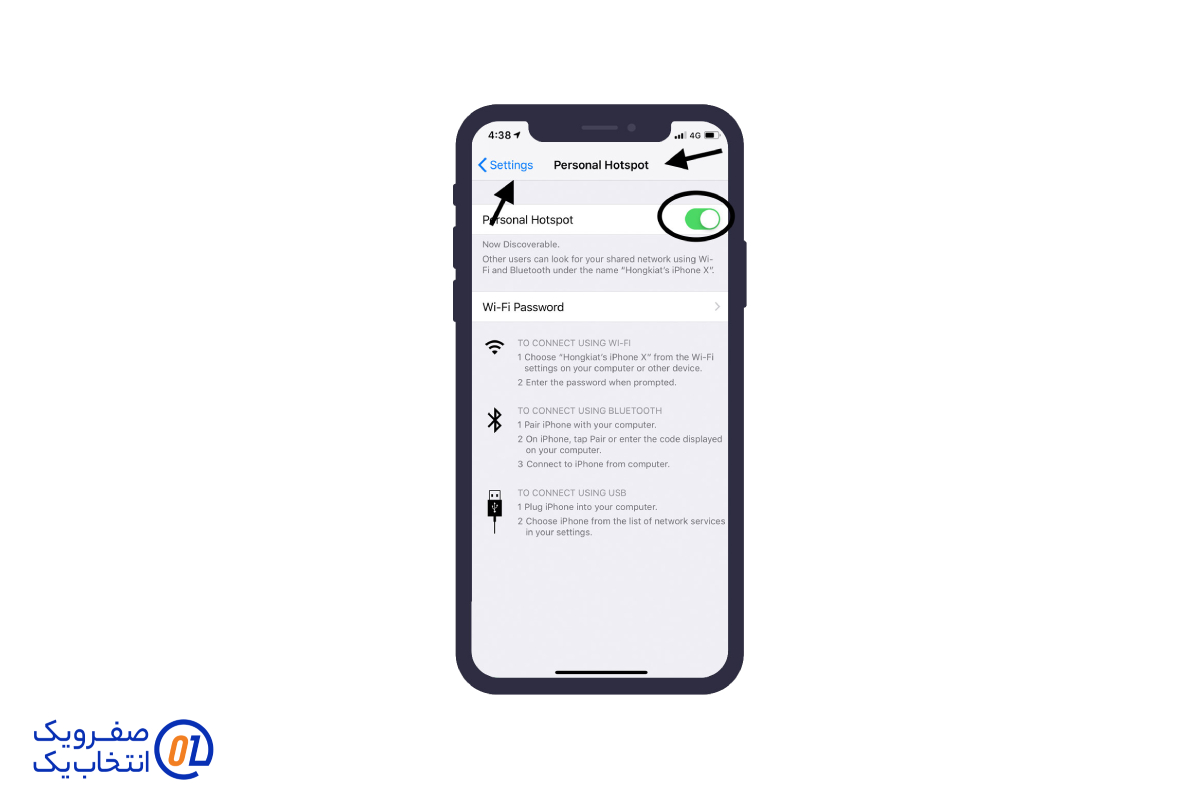
- به تنظیمات گوشی بروید و مطمئن شوید که هاتاسپات روشن است.
- نام شبکه و رمز عبور را دوباره چک کنید و از وارد کردن درست آنها در لپتاپ مطمئن شوید.
- اگر نام هاتاسپات پیچیده است (مثلاً شامل فاصله یا کاراکترهای خاص باشد)، آن را به یک نام سادهتر تغییر دهید.
2. فرکانس وای فای را تنظیم کنید

- در تنظیمات هات اسپات گوشی، گزینه فرکانس را پیدا کنید.
- اگر روی 5 گیگاهرتز تنظیم شده، آن را به 2.4 گیگاهرتز تغییر دهید و دوباره امتحان کنید. این کار معمولاً در بخش "Advanced Settings" هاتاسپات موجود است.
3. لپ تاپ و گوشی را ری استارت کنید
گاهی یک راه اندازی مجدد ساده میتواند مشکلات موقتی را برطرف کند. هر دو دستگاه را خاموش و روشن کنید و دوباره تلاش کنید.
4. درایورهای شبکه را به روزرسانی کنید
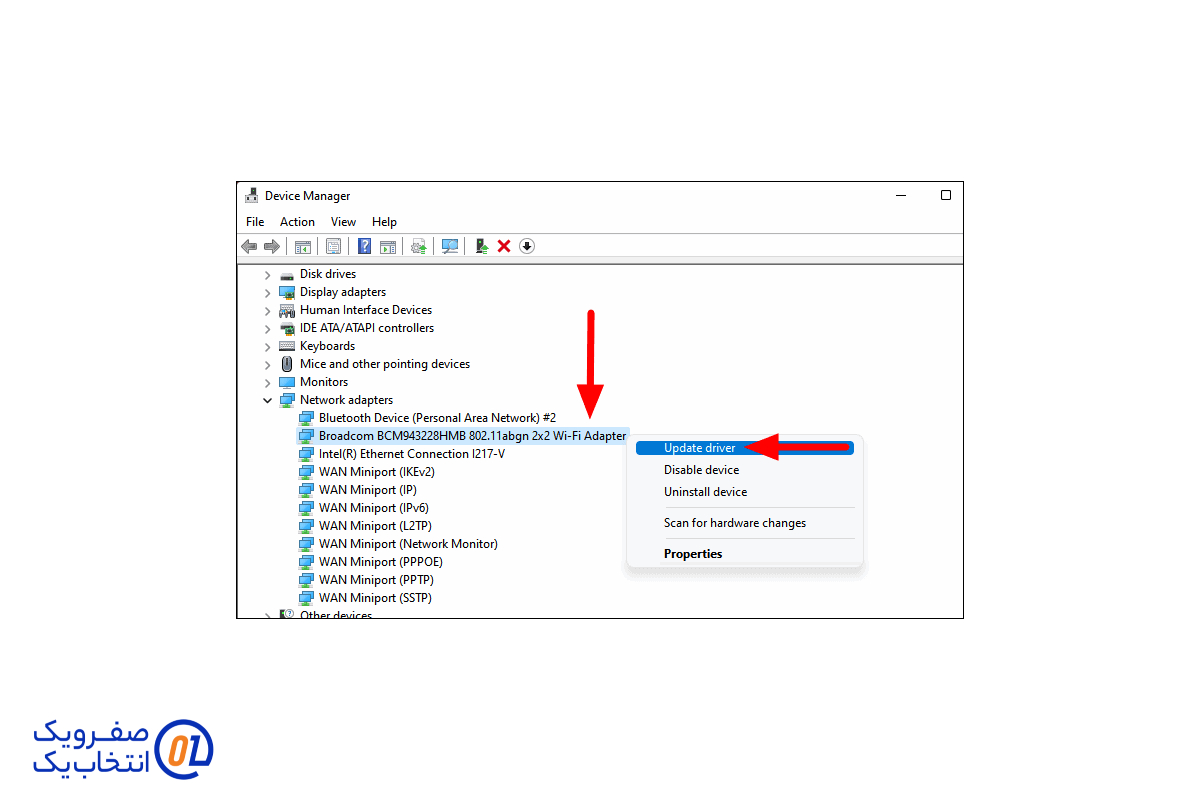
- در ویندوز، به "Device Manager" بروید (با جستجوی آن در منوی استارت).
- بخش "Network Adapters" را باز کنید، روی آداپتور وایفای راستکلیک کنید و "Update Driver" را انتخاب کنید.
- اگر آپدیت مشکل را حل نکرد، میتوانید درایور را حذف (Uninstall) و دوباره نصب کنید.
5. تنظیمات شبکه را ریست کنید
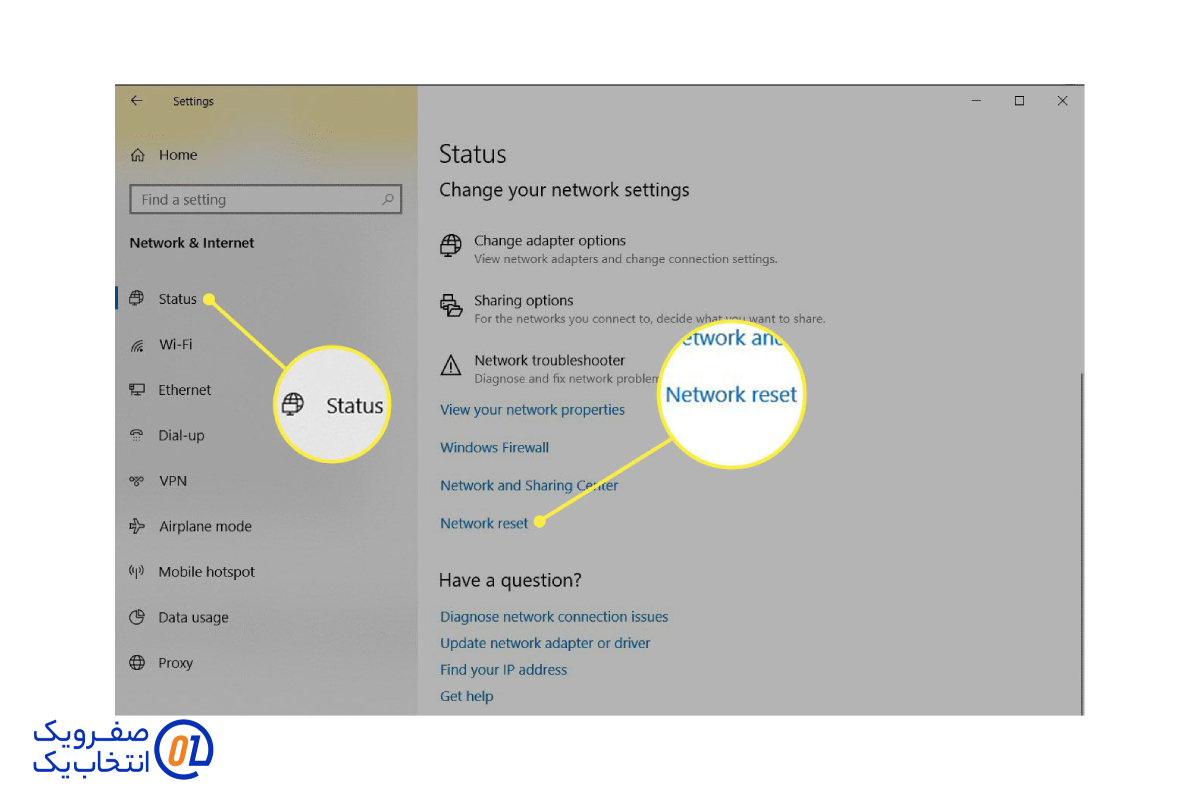
- در ویندوز 10 یا 11، به "Settings" > "Network & Internet" > "Status" بروید و گزینه "Network Reset" را انتخاب کنید. این کار تنظیمات شبکه را به حالت پیشفرض برمیگرداند.
- بعد از ریست، دوباره به هاتاسپات متصل شوید.
6. فایروال یا آنتی ویروس را موقتاً غیرفعال کنید
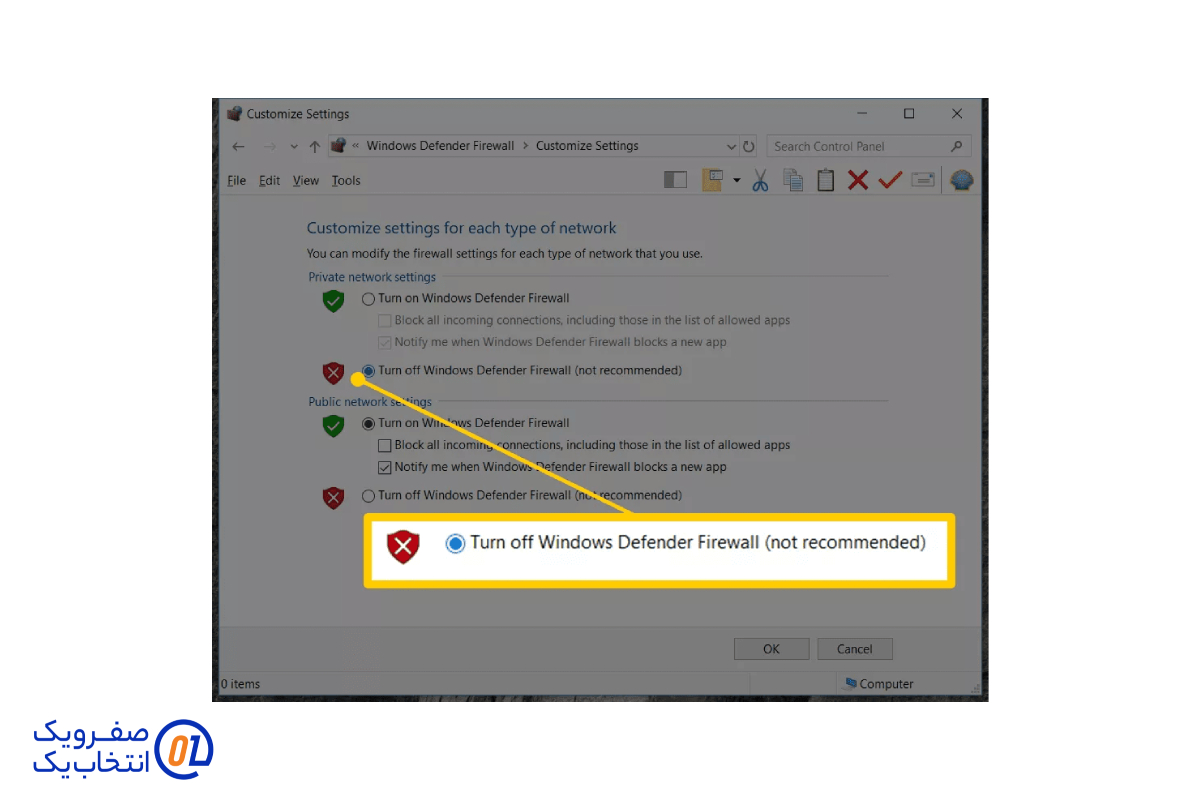
- اگر از آنتیویروس یا فایروال خاصی استفاده میکنید، آن را برای چند دقیقه خاموش کنید و تست کنید که آیا اتصال برقرار میشود یا خیر.
- در صورت موفقیت، تنظیمات امنیتی را طوری تغییر دهید که هاتاسپات شما را مسدود نکند.
7. با اپراتور تماس بگیرید
اگر همهچیز درست است اما همچنان اینترنت ندارید، با اپراتور موبایل خود تماس بگیرید و بپرسید آیا محدودیتی برای استفاده از هاتاسپات اعمال شده یا حجم اینترنت شما تمام شده است.
8. از USB Tethering استفاده کنید
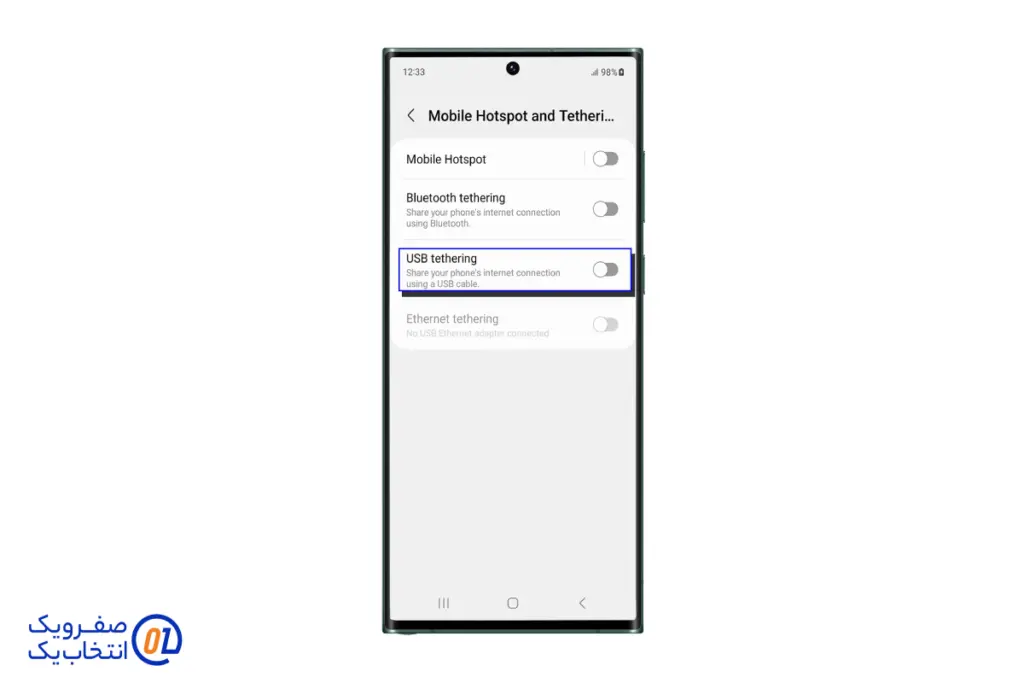
- اگر اتصال وای فای کار نکرد، گوشی را با کابل USB به لپتاپ وصل کنید.
- در تنظیمات گوشی، گزینه "USB Tethering" را فعال کنید. این روش معمولاً پایدارتر است و مشکلات کمتری دارد.
نکات تکمیلی
- مطمئن شوید که فاصله بین لپتاپ و گوشی زیاد نباشد و موانع فیزیکی (مثل دیوار) سیگنال را ضعیف نکرده باشند.
- اگر هیچکدام از روشها جواب نداد، ممکن است مشکل از سختافزار لپتاپ (مثل کارت شبکه) باشد. در این صورت، بهتر است دستگاه را به یک تعمیرکار نشان دهید.
جمع بندی
وصل نشدن لپتاپ به اینترنت موبایل میتواند دلایل سادهای مثل تنظیمات اشتباه یا پیچیدهتر مثل مشکلات سختافزاری داشته باشد. با دنبال کردن مراحل بالا، شانس زیادی دارید که مشکل را خودتان حل کنید. اگر باز هم سوالی داشتید یا راهحل دیگری پیدا کردید، در بخش نظرات با ما به اشتراک بگذارید. امیدواریم بهزودی دوباره آنلاین شوید و از اینترنت بدون دردسر لذت ببرید!
خدمات جامع اینترنت با صفر و یک!
با خدمات صفر و یک، شما به مجموعه ای از محصولات با کیفیت دسترسی دارید که شامل سرور ابری، سرور مجازی (VPS)، سرور اختصاصی، پهنای باند اختصاصی، کولوکیشن، ADSL2+، VDSL و TD-LTE می شود!
برای اطلاعات بیشتر ، با ما تماس بگیرید و دنیای جدیدی از خدمات اینترنت را تجربه کنید!

 مجله صفرویک
مجله صفرویک